Aplikacja Poczta systemu Windows 10 zawiera kilka obrazów i wstępnie ustawionych kolorów jednolitych, z których można wybrać jeden jako tło. Jeśli jednak chcesz ustawić niestandardowy kolor tła, na przykład zwykły biały, możesz to zrobić, tworząc plik obrazu za pomocą programu Paint.
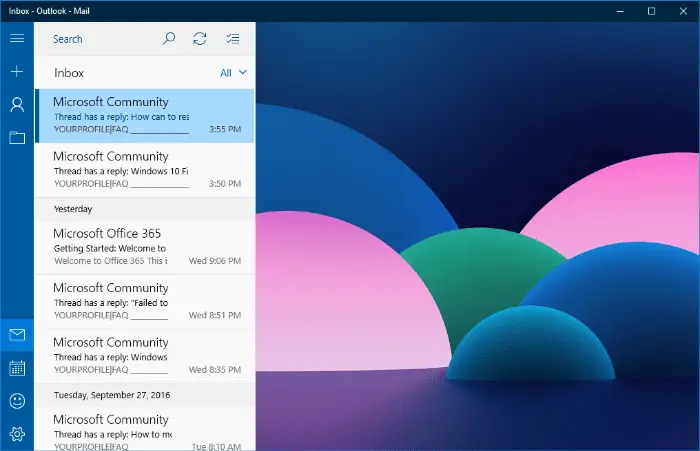
Ustawianie obrazu lub koloru tła aplikacji poczty
Otwórz aplikację Poczta systemu Windows 10 i kliknij Ustawienia – ikona koła zębatego w lewym dolnym rogu.
Kliknij Personalizacja. Panel Personalizacja ma 10 predefiniowanych opcji wyboru kolorów, a także umożliwia ustawienie bieżącego koloru akcentu systemu Windows jako tła aplikacji Poczta.
Aby ustawić białe tło, otwórz Paint i utwórz mały plik obrazu, zapisz go („white.jpg”) i zamknij Paint.
Przejdź do aplikacji Poczta, kliknij Przeglądaj w oknie Personalizacja i wybierz utworzony plik obrazu.
Spowoduje to zmianę tła aplikacji Mail na zwykły biały.
Usuwanie niestandardowego obrazu z panelu personalizacji
Aplikacja Mail konwertuje niestandardowy plik obrazu na .jpg, jeśli format pliku źródłowego jest inny, i kopiuje go do następującej lokalizacji.
%LocalAppData%\Packages\microsoft.windowscommunicationsapps_8wekyb3d8bbwe\LocalState
Przekonwertowany plik ma nazwę „bg.jpg”. Aby wyczyścić niestandardową miniaturę obrazu z panelu Personalizacja w aplikacji Mail, przejrzyj powyższą ścieżkę za pomocą Eksploratora plików i po prostu usuń ten plik.
Jedna mała prośba: Jeśli podobał Ci się ten post, udostępnij go?
Jeden „mały” udział od ciebie bardzo pomógłby w rozwoju tego bloga. Kilka świetnych sugestii:- Przypiąć!
- Udostępnij to na swoim ulubionym blogu + Facebooku, Reddit
- Tweetuj to!